說明書 HP STORAGEWORKS RDX REMOVABLE DISK BACKUP SYSTEM RDX CONTINUOUS DATA PROTECTION 軟體 快速啟動指示 (5697-7553, 2008 年6 月)
Lastmanuals提供軟硬體的使用指南,手冊,快速上手指南,技術資訊的分享,儲存,與搜尋 別忘了:總是先閱讀過這份使用指南後,再去買它!!!
如果這份文件符合您所要尋找的使用指南, 說明書或使用手冊,特色說明,與圖解,請下載它. Lastmanuals讓您快速和容易的使用這份HP STORAGEWORKS RDX REMOVABLE DISK BACKUP SYSTEM產品使用手冊 我們希望HP STORAGEWORKS RDX REMOVABLE DISK BACKUP SYSTEM的使用手冊能對您有幫助
Lastmanuals幫助您下載此使用指南HP STORAGEWORKS RDX REMOVABLE DISK BACKUP SYSTEM

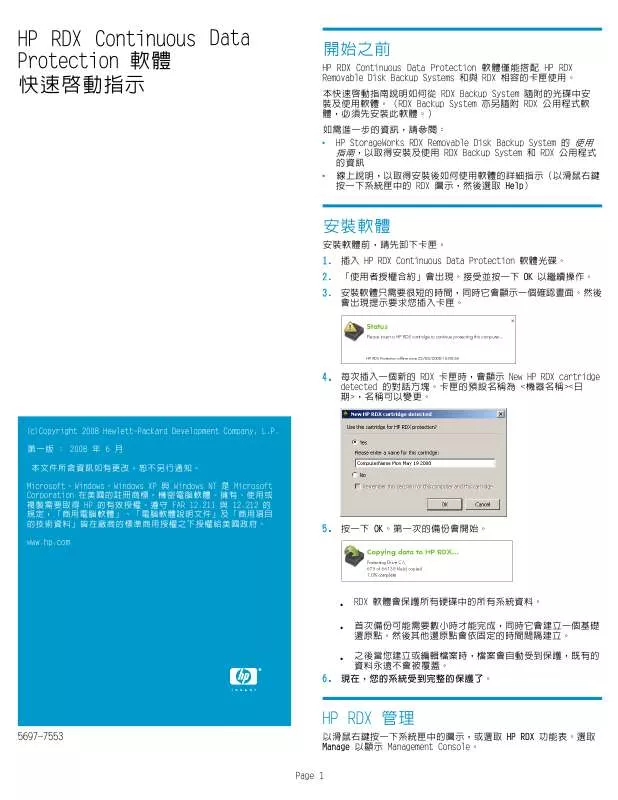
您也可以下載以下與您要搜尋的產品相關的手冊
 HP STORAGEWORKS RDX REMOVABLE DISK BACKUP SYSTEM STORAGEWORKS RDX REMOVABLE DISK BACKUP SYSTEM 使用手冊 (484933 - 013, 2008 年6 月) (1081 ko)
HP STORAGEWORKS RDX REMOVABLE DISK BACKUP SYSTEM STORAGEWORKS RDX REMOVABLE DISK BACKUP SYSTEM 使用手冊 (484933 - 013, 2008 年6 月) (1081 ko)
 HP STORAGEWORKS RDX REMOVABLE DISK BACKUP SYSTEM (808 ko)
HP STORAGEWORKS RDX REMOVABLE DISK BACKUP SYSTEM (808 ko)
 HP STORAGEWORKS RDX REMOVABLE DISK BACKUP SYSTEM RDX CONTINUOUS DATA PROTECTION SOFTWARE QUICK START INSTRUCTIONS (5697-7541, JU (127 ko)
HP STORAGEWORKS RDX REMOVABLE DISK BACKUP SYSTEM RDX CONTINUOUS DATA PROTECTION SOFTWARE QUICK START INSTRUCTIONS (5697-7541, JU (127 ko)
手冊摘要: 使用說明書 HP STORAGEWORKS RDX REMOVABLE DISK BACKUP SYSTEM RDX CONTINUOUS DATA PROTECTION 軟體 快速啟動指示 (5697-7553, 2008 年6 月)
在使用指南中有清楚的使用說明
[. . . ] [. . . ] 插入 HP RDX Continuous Data Protection 軟體光碟。 「使用者授權合約」會出現。接受並按一下 OK 以繼續操作。 安裝軟體只需要很短的時間,同時它會顯示一個確認畫面。然後 會出現提示要求您插入卡匣。
4.
每次插入一個新的 RDX 卡匣時,會顯示 New HP RDX cartridge detected 的對話方塊。卡匣的預設名稱為 <機器名稱><日 期>,名稱可以變更。
) Copyright 2008 Hewlett-Packard Development Company, L. P. 第一版 : 2008 年 6 月 本文件所含資訊如有更改,恕不另行通知。 Microsoft、Windows、Windows XP 與 Windows NT 是 Microsoft Corporation 在美國的註冊商標。機密電腦軟體。擁有、使用或 複製需要取得 HP 的有效授權。遵守 FAR 12. 211 與 12. 212 的 規定,「商用電腦軟體」、「電腦軟體說明文件」及「商用項目 的技術資料」皆在廠商的標準商用授權之下授權給美國政府。 www. hp. com
5.
按一下 OK 。第一次的備份會開始。
• • • 6.
RDX 軟體會保護所有硬碟中的所有系統資料。 首次備份可能需要數小時才能完成,同時它會建立一個基礎 還原點。然後其他還原點會依固定的時間間隔建立。
之後當您建立或編輯檔案時,檔案會自動受到保護,既有的 資料永遠不會被覆蓋。 現在,您的系統受到完整的保護了。
HP RDX 管理
5697-7553
以滑鼠右鍵按一下系統匣中的圖示,或選取 HP RDX 功能表。選取 Manage 以顯示 Management Console。 Page 1
• • •
General 標籤提供目前載入卡匣的狀態及容量資訊。 System Recovery 標籤會列出所有還原點。 Cartridges 標籤會列出所有已知 RDX 卡匣以及其狀態,可能為 載入、離線或封存(唯讀)。
4. 5.
選取適當的語言並接受硬碟中的資料會遺失的警告。 會出現一些畫面,讓您針對光碟復原進行特定選擇。選擇: • • • • • 適當的 RDX 卡匣,並確定卡匣已經載入 系統,如果卡匣備份了一個以上的系統 磁碟區(要被還原的磁碟) 所需的復原點(日期和時間) 目標磁碟
6.
確認目標磁碟後,還原會開始進行,可能需要數小時。完成時, 會出現提示要求您重新開機且光碟會自動退出。
狀態資訊
• 系統匣中的圖示會提供狀態資訊。 HP RDX Continuous Data Protection 軟體正在保 護伺服器或工作站中的所有系統資料。 選取一個卡匣,然後按一下: • • Archive 讓 HP RDX Continuous Data Protection 軟體只能唯 讀。軟體將無法寫入任何資料到卡匣。 Recycle 會移除軟體在卡匣上所建立的所有資料。包括離線版 本的知識。軟體會將卡匣當作是全新的卡匣。(如果您回收一 個離線的卡匣,此動作會在下次卡匣載入時套用。) HP RDX Continuous Data Protection 軟體正在 等待可使用的卡匣。在 RDX 卡匣插入前,系統不 會受到保護。 HP StorageWorks RDX Removable Disk Backup System 發生錯誤,系統未受到保護。請參閱產品 的 使用指南 。 • 將游標在圖示上暫留以取得更多狀態資訊。例如顯示系統上次 受保護的日期和時間。
復原檔案
按兩下 RDX 圖示或在 我的電腦 (My Computer) 中選取 RDX Protection ,以顯示備份的磁碟清單。選取一個磁碟並像正常的 Windows 檔案總管 (Explorer) 視窗一樣進行瀏覽。RDX Protection 中的檔案位置是依照硬碟的檔案結構所建立的鏡像,包括後來可能 從硬碟資料夾中刪除的檔案。 • • 若要復原某個檔案的最新版本,只要將檔案拖放到桌面或資料 夾。檔案會自動復原到硬磁中的原始位置。 若要復原某個檔案的較早版本,先在檔名上按兩下以顯示可用版 本的清單,然後選取所需要的檔案。 • 將游標在檔案上暫留以顯示檔案上次受保護的日期和時間以及 備份版本數。
在預設情況下,所有被保護(線上或離線)的檔案和資料夾都會顯 示。如果您嘗試復原一個不在目前卡匣中的檔案,會出現提示要求 您插入正確的卡匣。 若只要顯示線上的版本,請在 HP RDX 功能 表中停用 Offline versions 。
復原系統
1. 將 HP RDX Continuous Data Protection 軟體光碟插入伺服 器或工作站。 確認 RDX Removable Backup System 已經連接。 重新啟動伺服器或工作站。它會從光碟開機。 Page 2 [. . . ] [. . . ]
放棄下載這份使用手冊 HP STORAGEWORKS RDX REMOVABLE DISK BACKUP SYSTEM
Lastmanuals提供軟硬體的使用指南,手冊,快速上手指南,技術資訊的分享,儲存,與搜尋
在任何的情況下, Lastmanuals都沒有任何的責任: 如果您所搜尋的文件結果是不存在的,不完整的,不是您的母語的, 或是型號或語言與描述不符. Lastmanuals不提供翻譯的服務
如果您接受這份合約內容, 請在閱讀完此約後,按下“下載這份使用手冊”, 下載HP STORAGEWORKS RDX REMOVABLE DISK BACKUP SYSTEM手冊的過程馬上開始.
